Jos haluat antaa kuvillesi ylimääräistä ”POW”—tai kanavoida sisäisen Andy Warholisi—niin pop-taide on tie. Pop-taiteen tunnusomaiset rohkeat värit saavat minkä tahansa valokuvan erottumaan, mikä tekee tästä tekniikasta erityisen hyvän varastokuviin.
tämän opetusohjelman hallitsemisen jälkeen seuraava luova projekti herättää taatusti huomiota. Ansaitse dynaamisten, modernien taideteosten Maine pysyen helposti budjetissa. Kuulostaako realistiselta kuin yksisarvinen? Lupaamme, että tämä opetusohjelma tekee sinusta uskovan.
- Vaihe 1. Avaa tiedosto Photoshopissa
- Vaihe 2. Valitse ja naamio.
- Vaihe 3. Lisää uusi kerros ja Aseta taustaväri.
- Join Our Creative Community
- Vaihe 4. Lisää musta & valkoinen säätökerros.
- Vaihe 5. Muunna Älyesineeksi.
- Vaihe 6. (Valinnainen) Rasteroi kerros.
- Vaihe 7. Valitse paita.
- Vaihe 8. Tee uusi kerros kopioinnin kautta.
- Vaihe 9. Käytä kirjoitustyökalua.
- vaihe 10. Muuntaa älykäs objekti.
- vaihe 11. Käytä suodatinta.
- vaihe 12. Terävöittää.
- vaihe 13. Aseta Sekoitustila.
- vaihe 14. Väritä!
Vaihe 1. Avaa tiedosto Photoshopissa
päästäksesi alkuun, kokeile hauskan muotokuvan kanssa työskentelyä. Valitse kuva ja avaa se Photoshopissa.
Vaihe 2. Valitse ja naamio.
Napsauta Pikavalintatyökalua ja napsauta sitten Valitse ja maski-painiketta.
avautuu uusi ikkuna. Aseta läpinäkyvyys 50%: iin, jotta näet kuvan alla. Varmista, että näkymä tila on asetettu sipuli iho.
nyt lähdetään luomaan valikoimaa kuvan naisen ympärille. Napsauta ja vedä nainen luoda valinta.
naisen hiuksia valitessa päädyt todennäköisesti valitsemaan myös pieniä osia taustasta. Älä huoli, jos teet-tämä ei ole iso juttu tämän opetusohjelman.
kun olet valinnut naisen, varmista, että tuloste on asetettu kerroksen maskiin. Klikkaa OK.
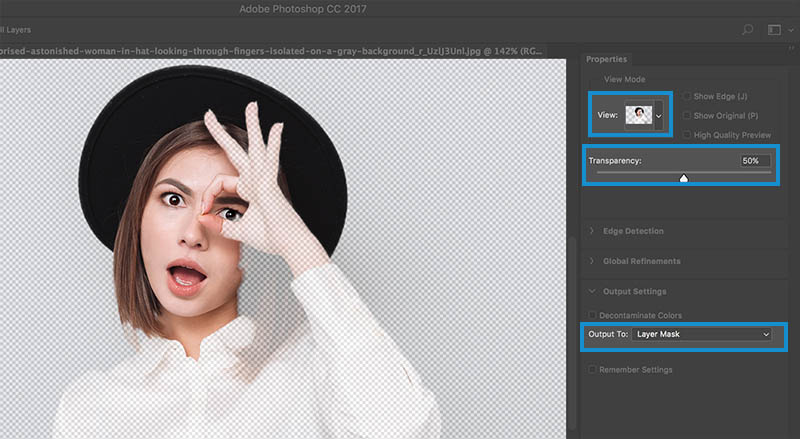
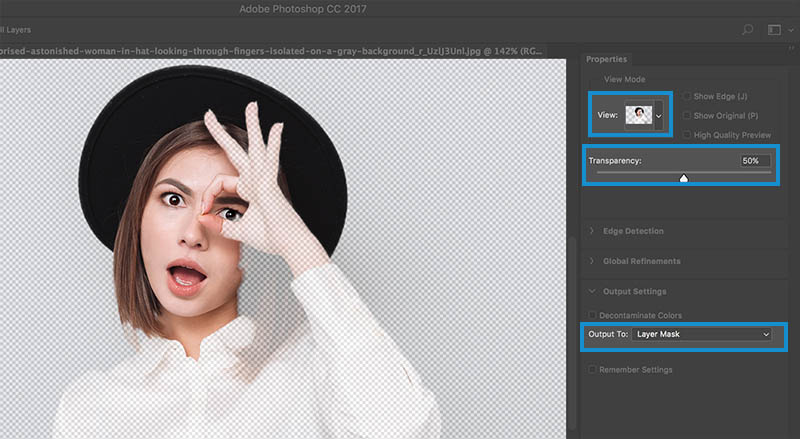
Vaihe 3. Lisää uusi kerros ja Aseta taustaväri.
Lisää uusi kerros alkuperäisen alapuolelle ja aseta etu-ja taustavärisi mustavalkoisiksi. Kun uusi taso on valittu, paina näppäimistöllä komentoa / Ctrl + delete. Tämä asettaa taustavärin valkoiseksi.
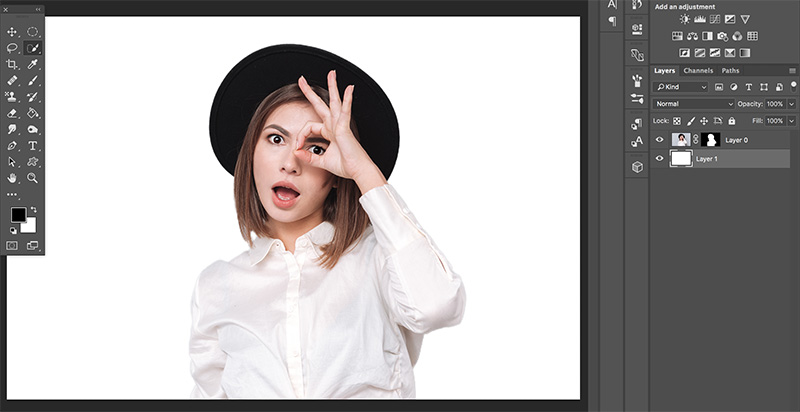
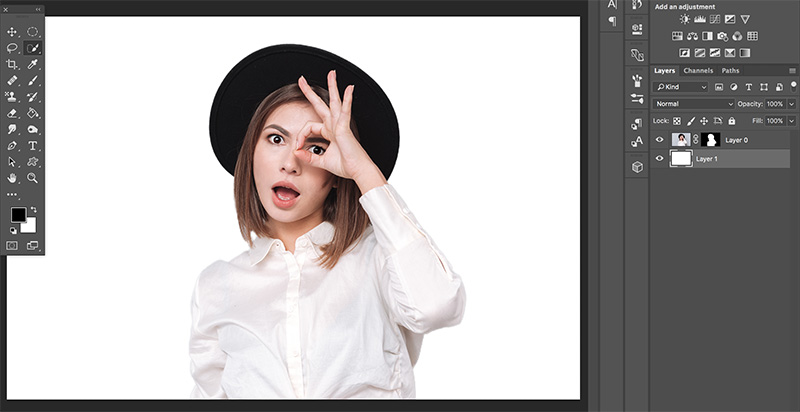
Join Our Creative Community
käytä parhaita video vinkkejä, suunnittelu hakata, ja tarjoukset suoraan postilaatikkoosi.
Vaihe 4. Lisää musta & valkoinen säätökerros.
valitse alkuperäinen taso (kerros 0) ja lisää mustavalkoinen säätökerros.
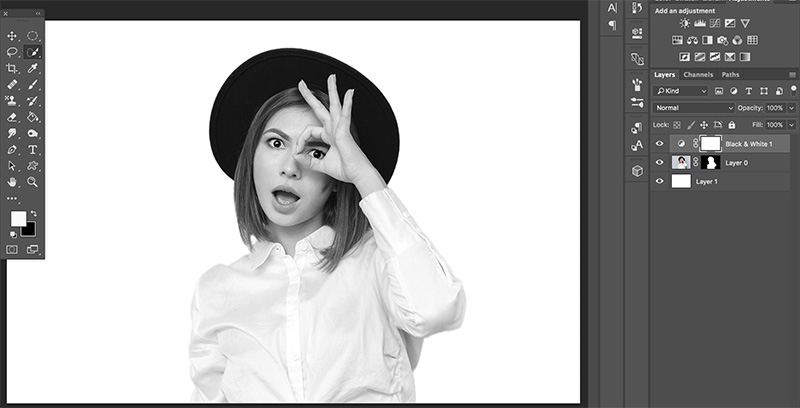
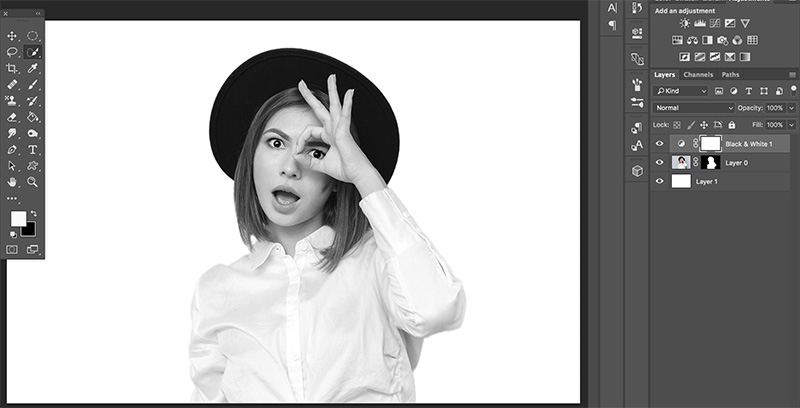
Vaihe 5. Muunna Älyesineeksi.
Valitse kaikki tasot, napsauta hiiren kakkospainikkeella ja valitse Muunna Älyobjektiksi. Sinulla on nyt yksi kerros.
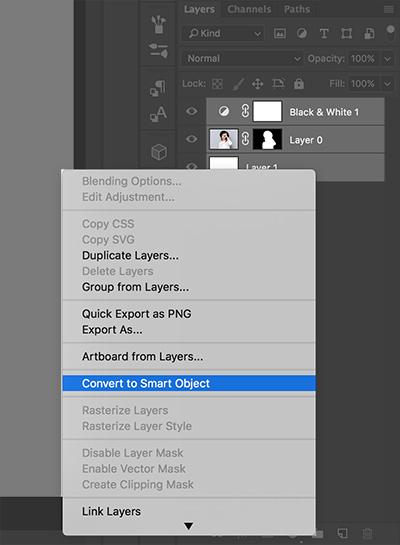
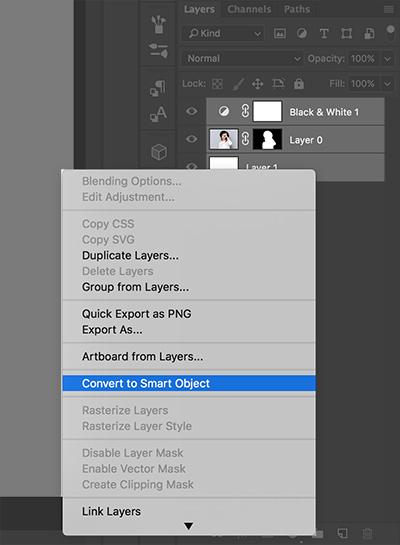
Vaihe 6. (Valinnainen) Rasteroi kerros.
Huomautus: vaiheet 6 – 10 ovat valinnaisia. Tätä kuvaa varten haluamme luoda lisää kontrastia naisen paidan ympärille. Pop-taide menestyy parhaiten korkean kontrastin kuvilla.
Napsauta hiiren kakkospainikkeella tasoa ja valitse Rasterize Layer.
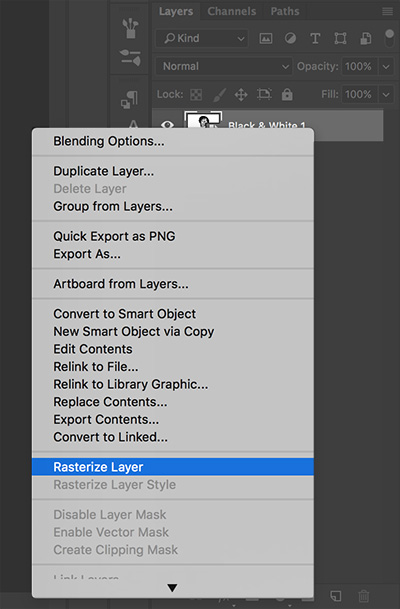
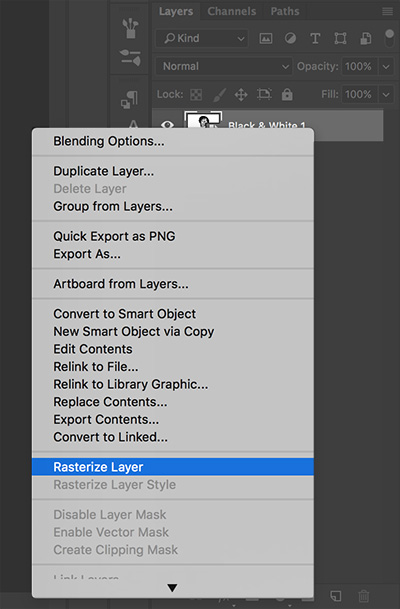
Vaihe 7. Valitse paita.
Napsauta valintatyökalua, valitse sitten ja vedä paidan alueella, kunnes koko paita on valittu.
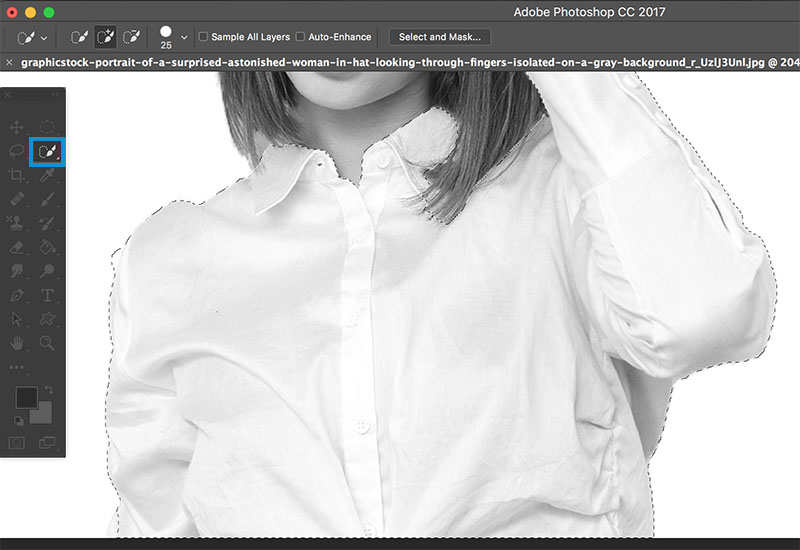
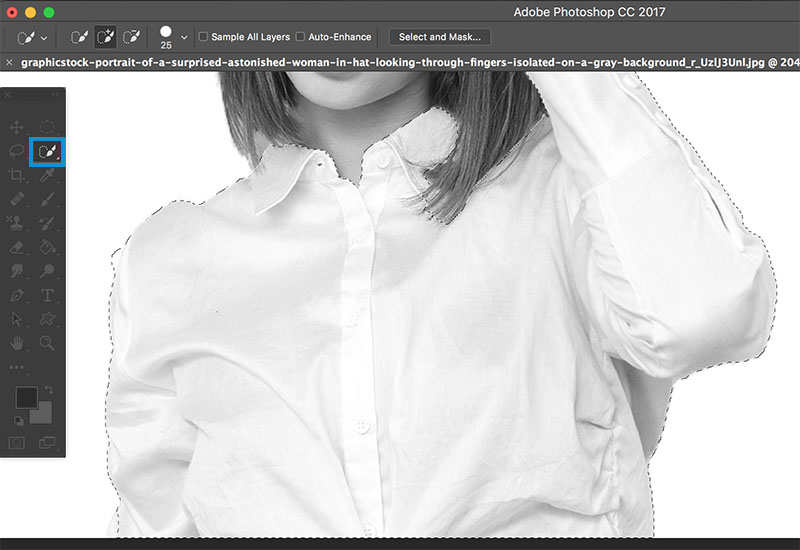
Vaihe 8. Tee uusi kerros kopioinnin kautta.
kun paita on vielä valittuna, napsauta hiiren kakkospainikkeella ja valitse ”Layer via Copy.”
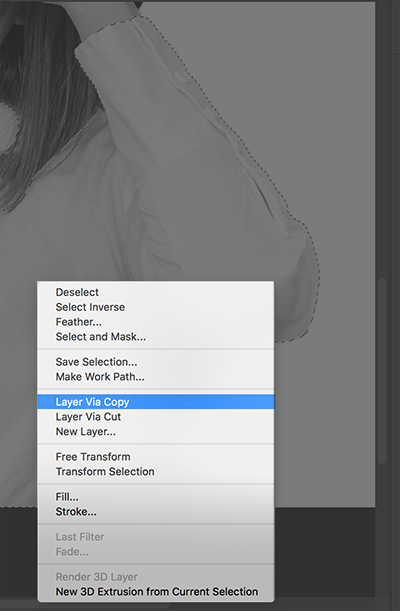
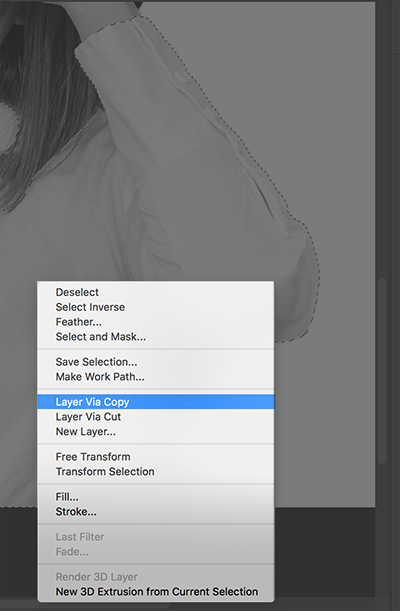
Vaihe 9. Käytä kirjoitustyökalua.
kun uusi taso on valittu (Kerros 1), napsauta Kirjoita-työkalua. Tämä työkalu pimentää kuvan minne tahansa vedät kohdistinta. Käytä oikean ja vasemman kiinnikkeen näppäimiä ”” Polttotyökalun koon säätämiseksi. Klikkaa ja vedä paidan poikki tummentaaksesi varjot ja rypyt.
Pro kärki: Pohjakerroksen piilottaminen helpottaa keskittymistä siihen Kuvan alueeseen, jonka haluat polttaa. Jos haluat piilottaa kerroksen, Napsauta kerroksen kuvakkeen vieressä olevaa silmäsymbolia.


vaihe 10. Muuntaa älykäs objekti.
kun olet tyytyväinen paidan kontrastiin, valitse molemmat kerrokset, napsauta hiiren kakkospainikkeella ja valitse Muunna Smart Object.
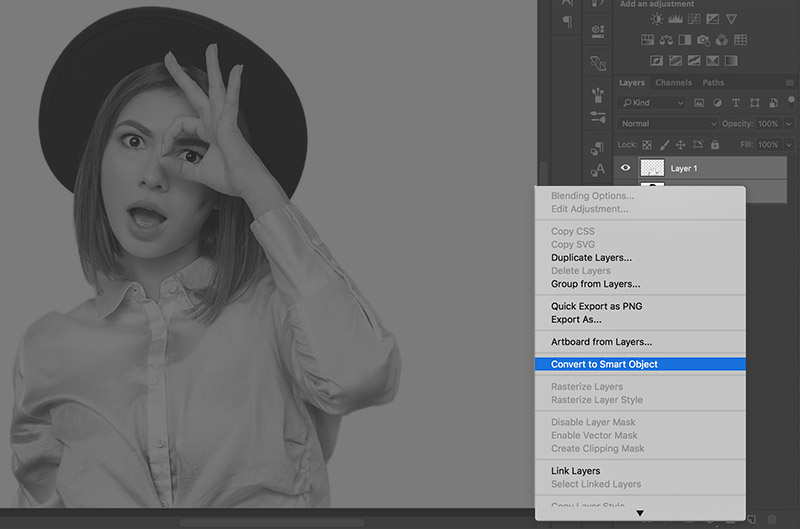
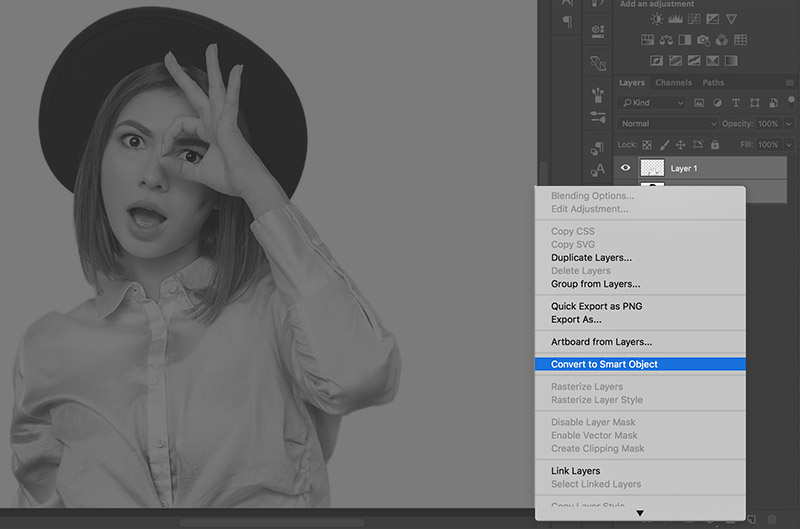
vaihe 11. Käytä suodatinta.
avaa Suodatingalleria menemällä suodattimeen > Suodatingalleria.
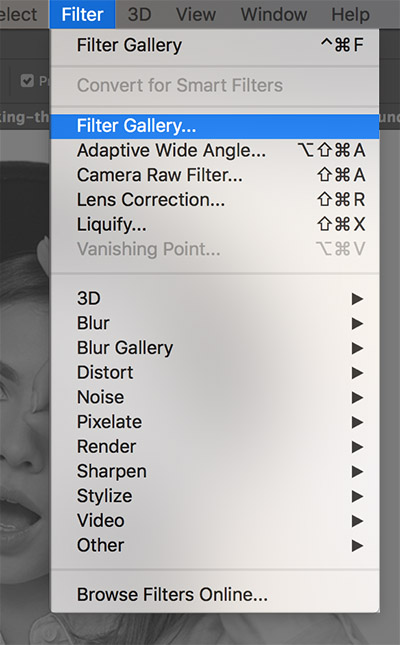
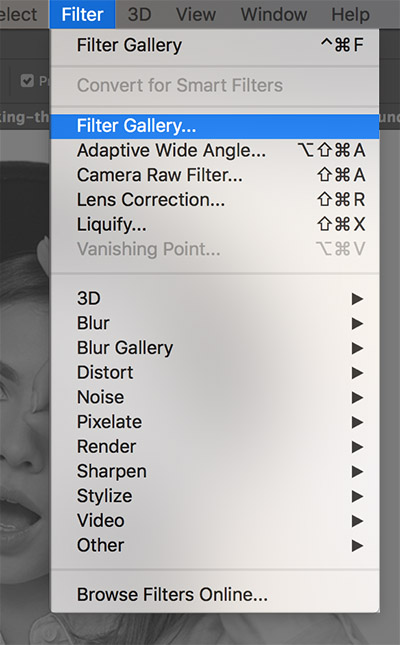
valitse puolikas Kuviosuodatin. Aseta Koko 2: een ja varmista, että Kuviotyypiksi on asetettu piste. Kontrastin pitäisi pysyä nollassa. Klikkaa OK.
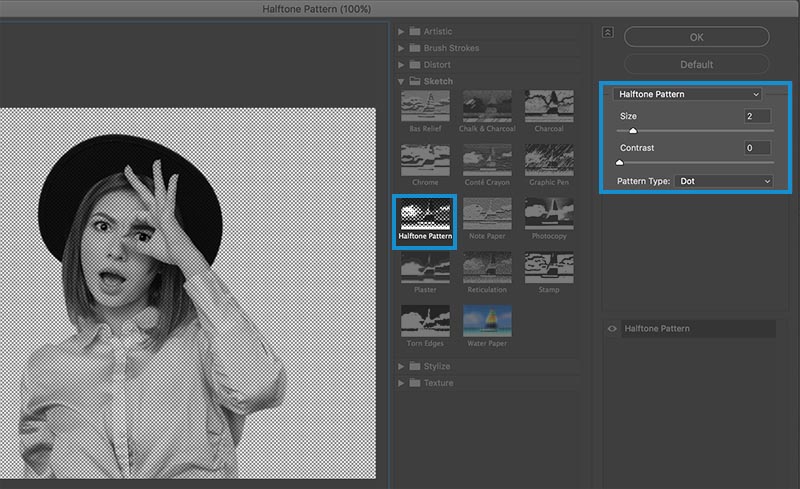
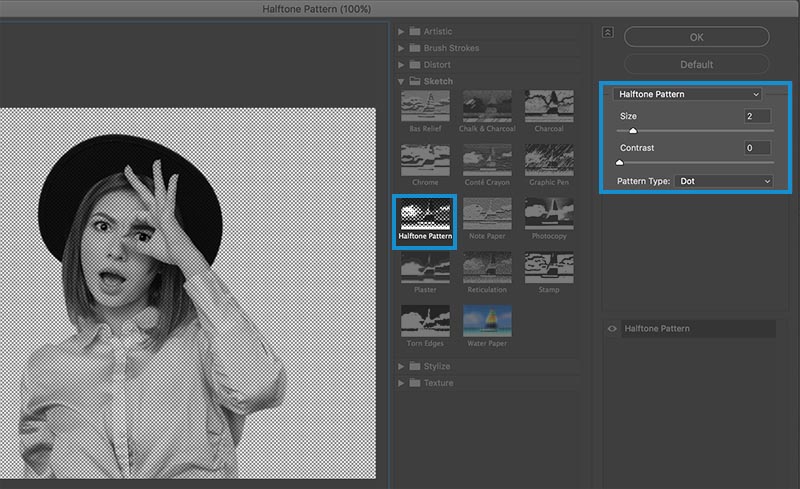
vaihe 12. Terävöittää.
Siirry suodattimeen > Teroita > fiksu teroittaa.
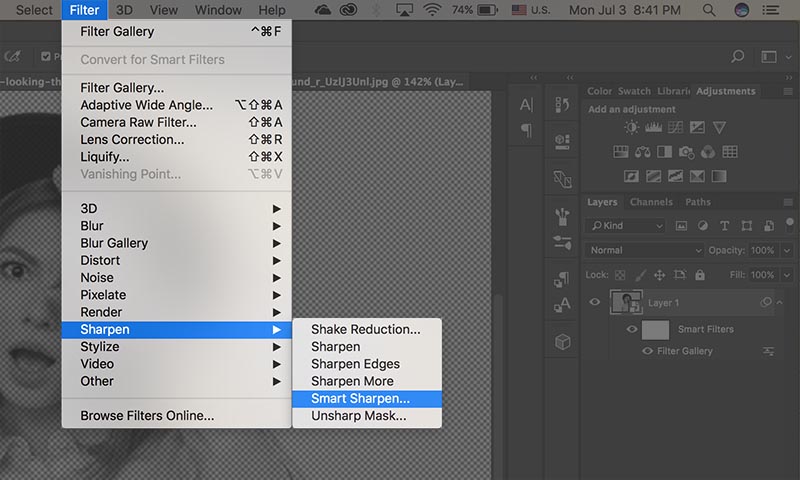
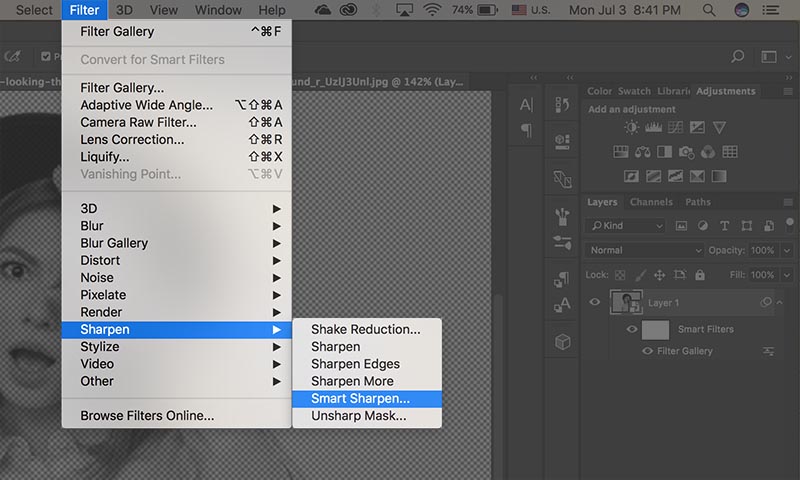
kokeile liukusäätimiä, kunnes päätät, että kuvassa on riittävästi kontrastia. Haluat paljon kontrastia, jotta kuva poksahtaisi.
kun olet tyytyväinen kokonaiskontrastiin, valitse OK.
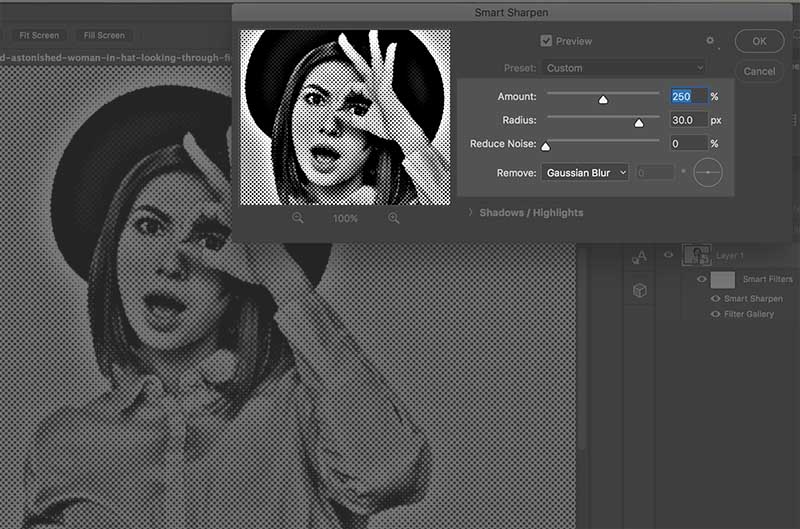
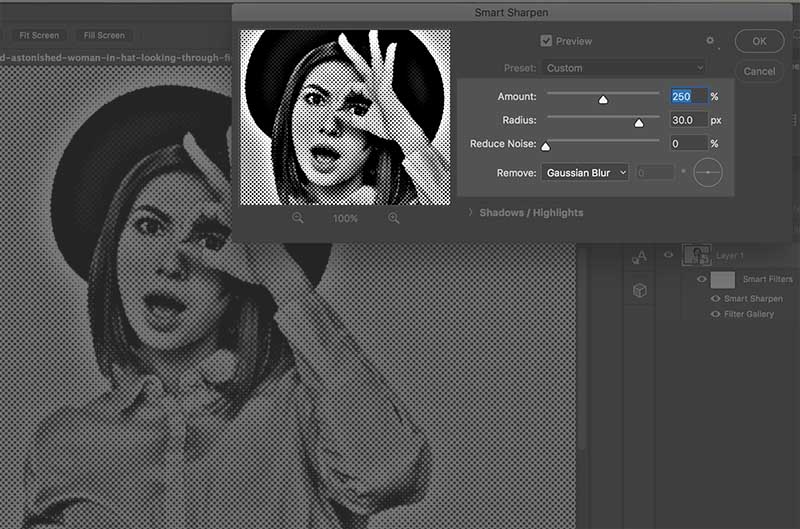
vaihe 13. Aseta Sekoitustila.
Aseta sekoitustila lineaariseen polttoon. Näin voimme maalata alla mustia pisteitä.
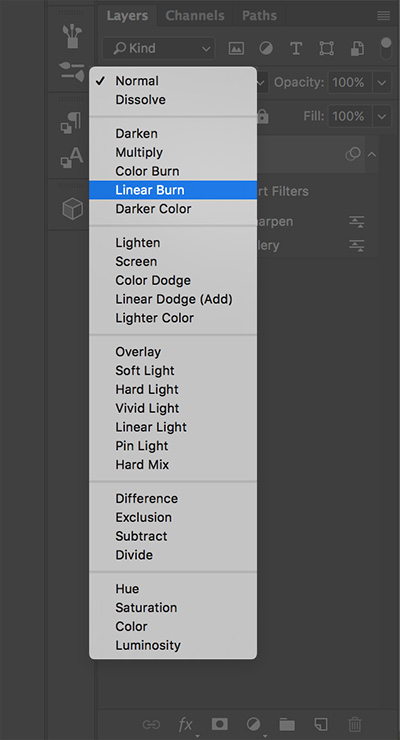
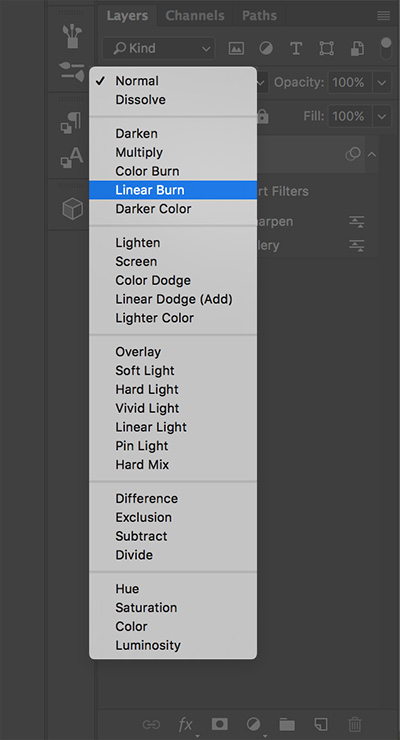
vaihe 14. Väritä!
nyt hauska osuus! Luo uusi kerros nykyisen alle, valitse sitten etualan väri ja valitse uusi väri.
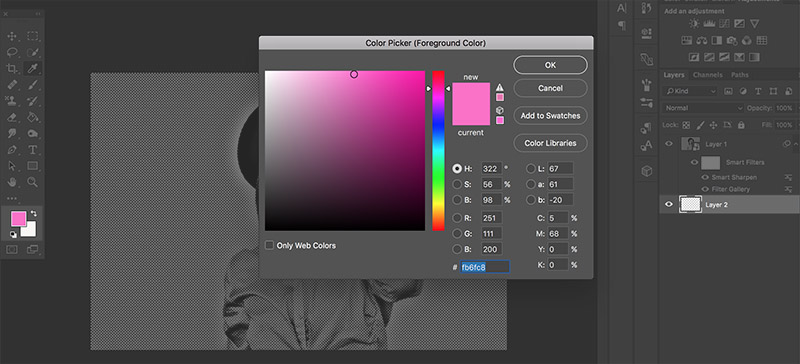
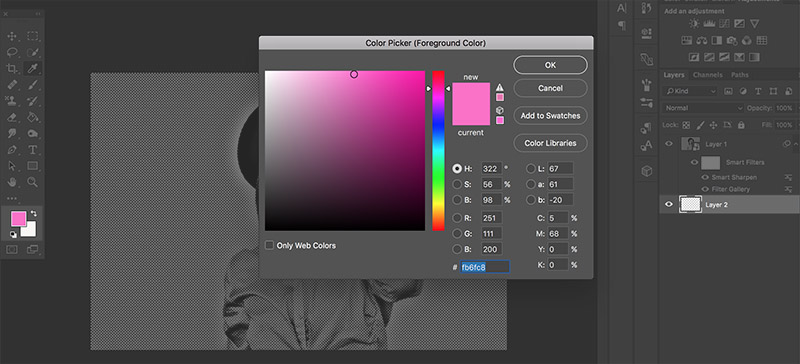
klikkaa pohjakerrosta (juuri luomaasi), valitse Maalikauhatyökalu ja klikkaa kangasta. Koko kuva muuttuu vaaleanpunaiseksi, mutta naisen mustat ääriviivat jäävät silti vaaleanpunaisen päälle.
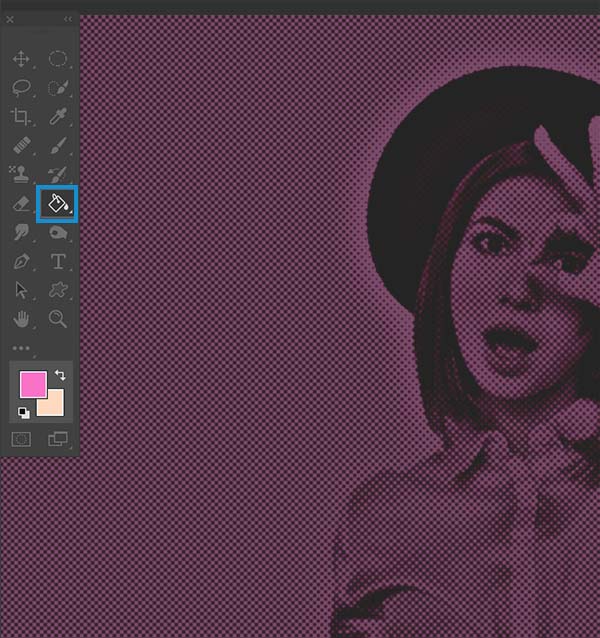
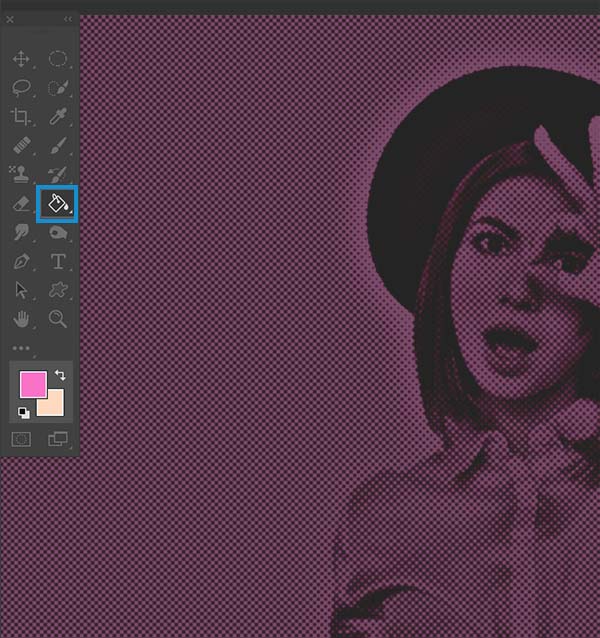
klikkaa etuväriä uudelleen ja valitse seuraava väri. Valitse Pensselityökalu ja aloita maalaus tietyille alueille.
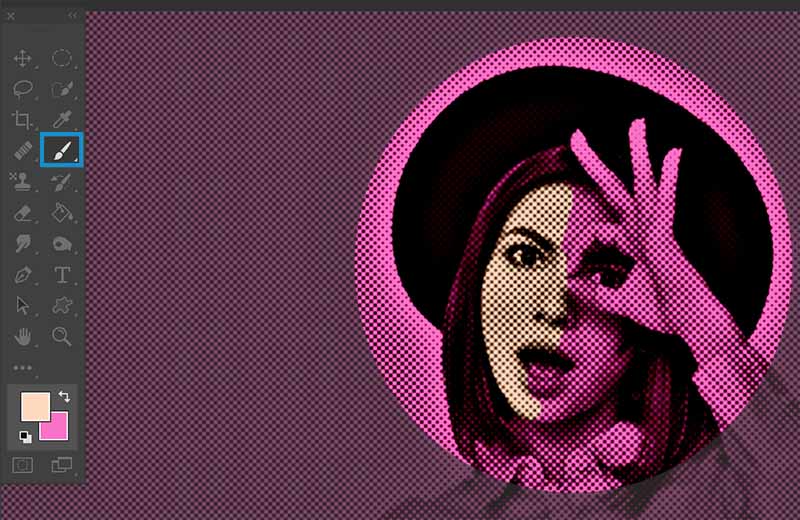
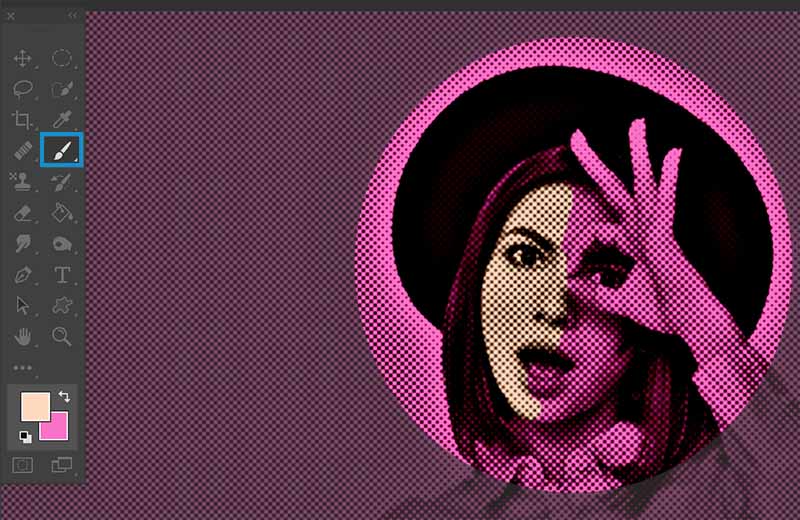
nyt hulluna väriin!
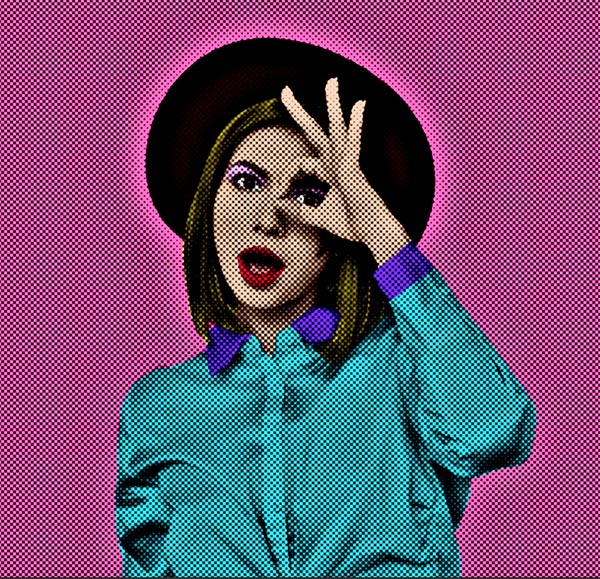
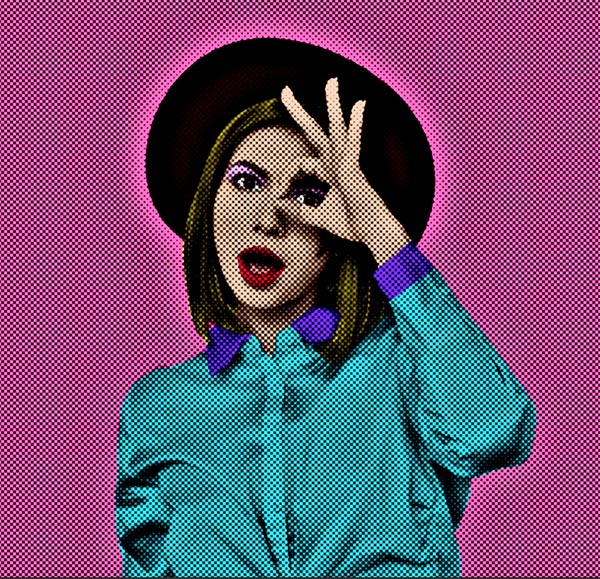
ja WHAM, siinä se on! Olet nyt poptaiteen mestari. Etsitkö lisää inspiraatiota? Tutustu kokoelma muotokuvia ja saada valmis tekemään niistä POP!
Get Poppin ’ with Stock Images